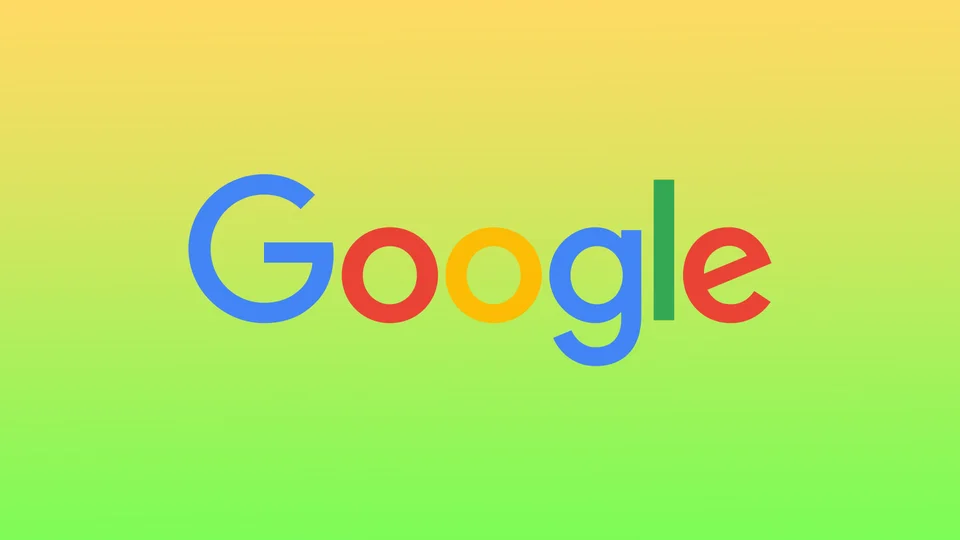Mørk modus i Google-søk er en alternativ visningsmodus som bruker et mørkt fargevalg i stedet for det lyse standardfargevalget. I mørk modus er bakgrunnen på resultatsiden for søkemotoren mørk, og teksten og andre elementer vises i lysere farger, noe som letter belastningen på øynene dine og potensielt reduserer den. Men du kan deaktivere mørk modus i Google Søk om nødvendig.
Hvordan deaktiverer jeg mørk modus for Google Søk på et skrivebord?
Hvis du vil deaktivere mørk modus for Google Søk på skrivebordet, kan du følge disse trinnene:
- Åpne Google Søk i nettleseren din.
- Nederst til høyre klikker du på «Tilpass Chrome».
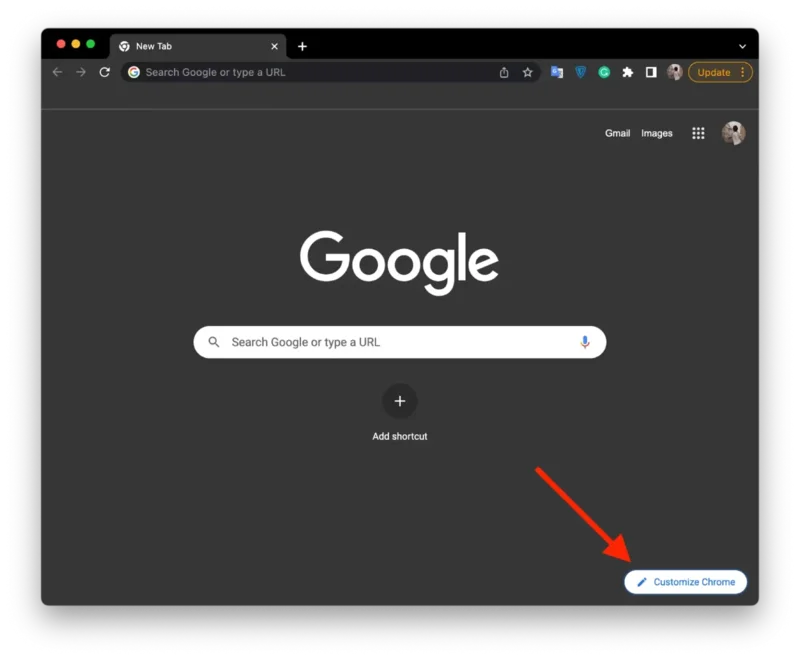
- Velg deretter delen «Farge og tema».
- Deretter kan du velge skyggen du ønsker. Standard lysmodus er plassert på andreplass i dette panelet.
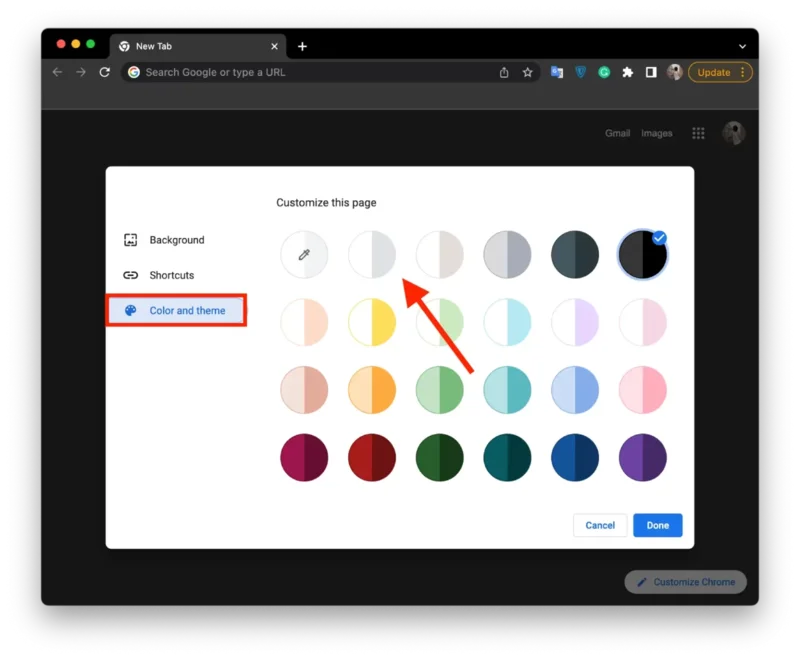
Når du deaktiverer mørk modus, vil fargeskjemaet for Google Søk bytte tilbake til standard lys bakgrunn med mørkere tekst og andre elementer.
Hvordan deaktiverer jeg mørk modus for Google Søk på mobil?
Du må endre skjerminnstillingene for å deaktivere mørk modus for Google Søk på iPhone. Dette krever bare to klikk. Tidligere kunne brukerne gjøre dette i Google Chrome-appen. Men nå er dette alternativet ikke tilgjengelig. Så for å deaktivere mørk modus på iPhone, må du følge disse trinnene:
- Du må åpne appen Innstillinger på iPhone.
- Velg deretter delen «Skjerm og lysstyrke».
- Trykk på «Lys».
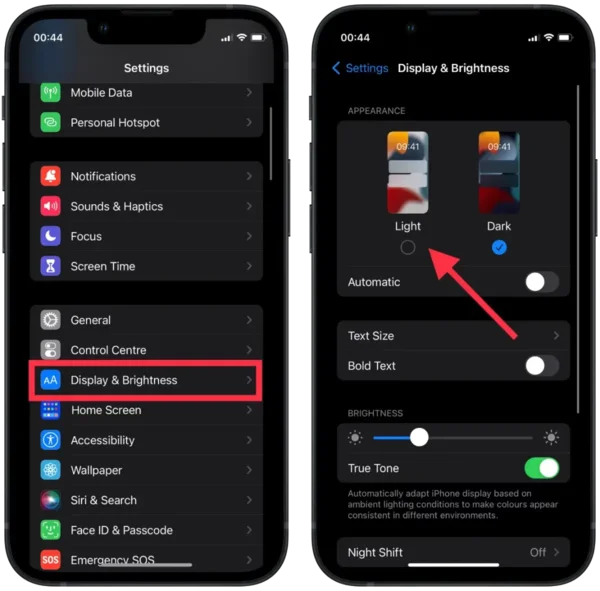
Ulempen med denne metoden er at lysmodus også vises i alle andre apper.
Hvilken modus er bedre å bruke i Google, mørk eller lys?
Om mørk eller lys modus er best for deg å bruke i Google Søk, avhenger av dine preferanser og miljøet du bruker søkemotoren i.
Mørk modus kan være en fordel for brukere som foretrekker en mørkere bakgrunn og tekst som er lettere for øynene, spesielt i omgivelser med lite lys. Det kan også redusere belastningen på øynene og potensielt spare batterilevetid på enheter med OLED-skjermer. Noen brukere kan imidlertid synes det er vanskeligere å lese tekst på en mørk bakgrunn eller foretrekker det tradisjonelle lyse fargevalget.
På den annen side gir lys modus en tradisjonell og kjent visning med hvit bakgrunn og mørkere tekst. Det er standardmodusen i Google Søk og kan være lettere å lese for noen brukere, særlig de med nedsatt syn.
Kan du laste ned Google Chrome-temaet fra mobilappen?
Det er ikke mulig å laste ned Google Chrome-temaer direkte fra mobilappen. Google Chrome-mobilappen støtter for øyeblikket ikke installasjon av egendefinerte temaer, og du kan bare endre grunnleggende innstillinger som startside, søkemotor og skriftstørrelse.
Du kan imidlertid laste ned og installere Google Chrome-temaer på datamaskinen din. De synkroniseres automatisk med Google-kontoen din, slik at du kan se dem på mobilenheten din når du logger på den samme Google-kontoen på begge enhetene.
Du kan også finne og installere temaer fra Chrome Web Store på den stasjonære datamaskinen din; de vil også synkroniseres til mobilenheten din.
Hvordan laster jeg ned Google Chrome-temaet på en datamaskin?
For å laste ned og installere et tema i Google Chrome på datamaskinen din, kan du følge disse trinnene:
- Åpne Chrome Web Store.
- Velg deretter delen «Temaer».
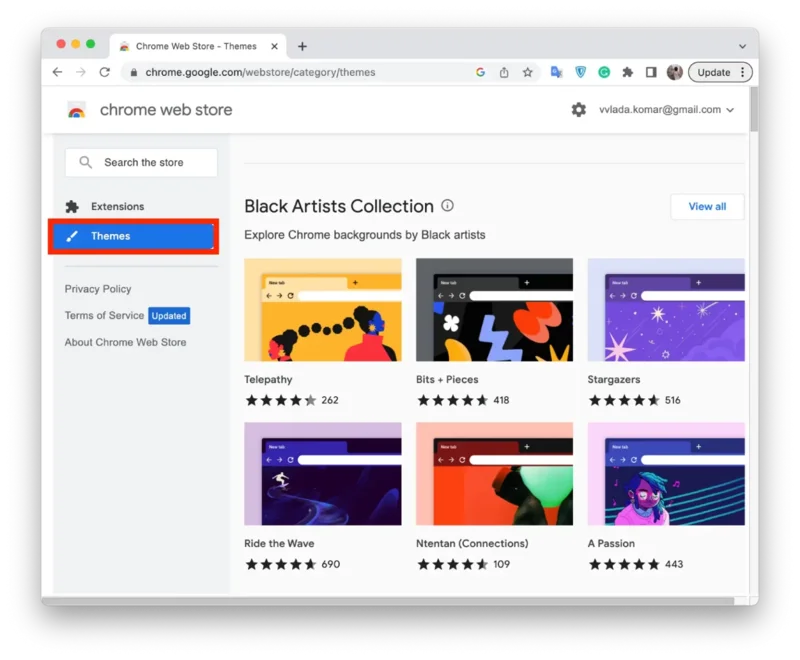
- Søk etter et tema du liker, eller bla gjennom de tilgjengelige temaene.
- Klikk på knappen «Legg til i Chrome» for å installere temaet.
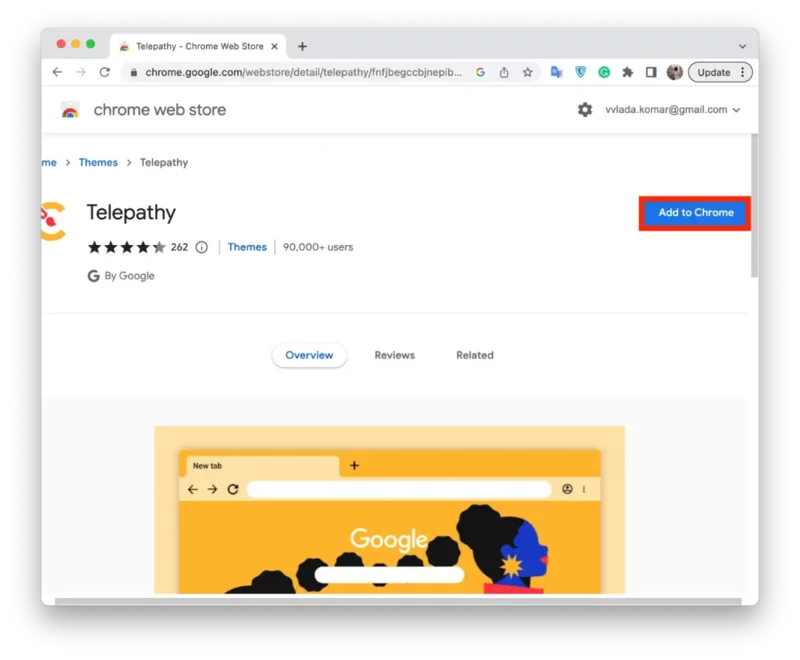
Når du har installert et tema på den stasjonære datamaskinen, kan du logge på den samme Google-kontoen på mobilenheten din for å se temaet i mobilnettleseren. Vær oppmerksom på at ikke alle Chrome-temaer er kompatible med mobilversjonen av Google Chrome, og noen kan vises annerledes eller ikke i det hele tatt.
Hvordan legge til ditt eget Google Chrome-tema?
Hvis du vil legge til ditt eget tilpassede tema i Google Chrome, kan du følge disse trinnene:
- Åpne Google Søk i nettleseren din.
- Nederst til høyre klikker du på «Tilpass Chrome».
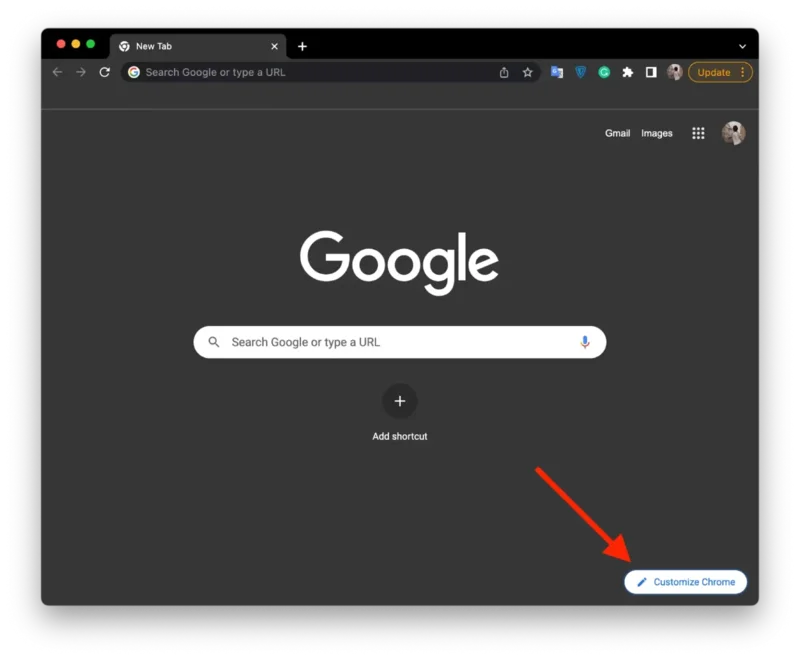
- Deretter velger du seksjonen «Bakgrunn».
- Klikk på ikonet «Last opp fra denne enheten».
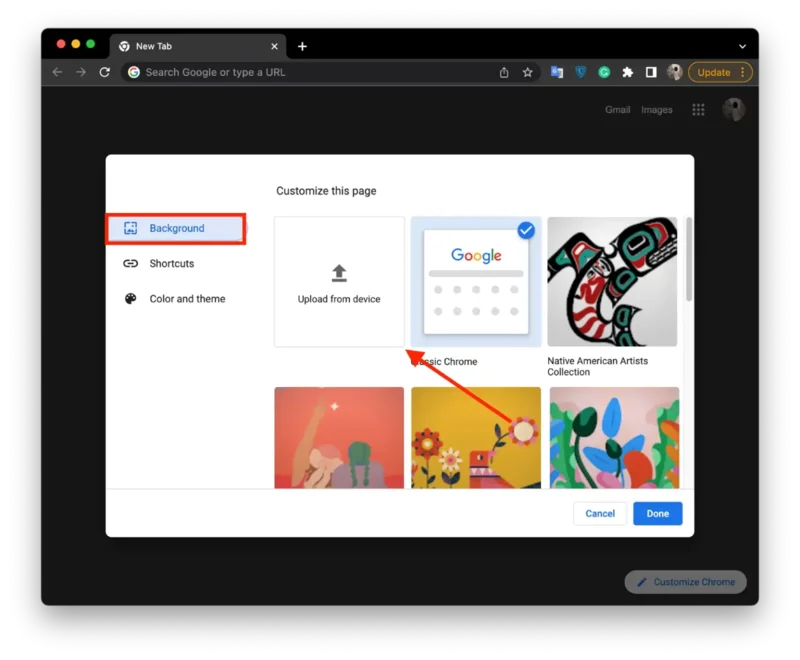
- Velg deretter ønsket bilde fra mappen og klikk på «Åpne».
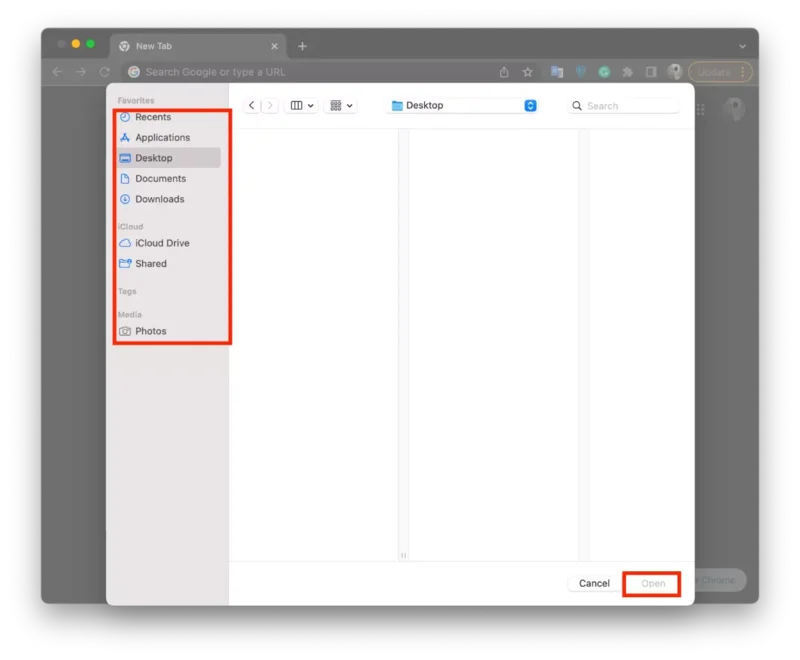
Etter installasjonen blir det egendefinerte temaet ditt brukt i Chrome-nettleseren din. Hvis du er logget på Google-kontoen din, vil det egendefinerte temaet også synkroniseres på alle enheter som er logget på Chrome.